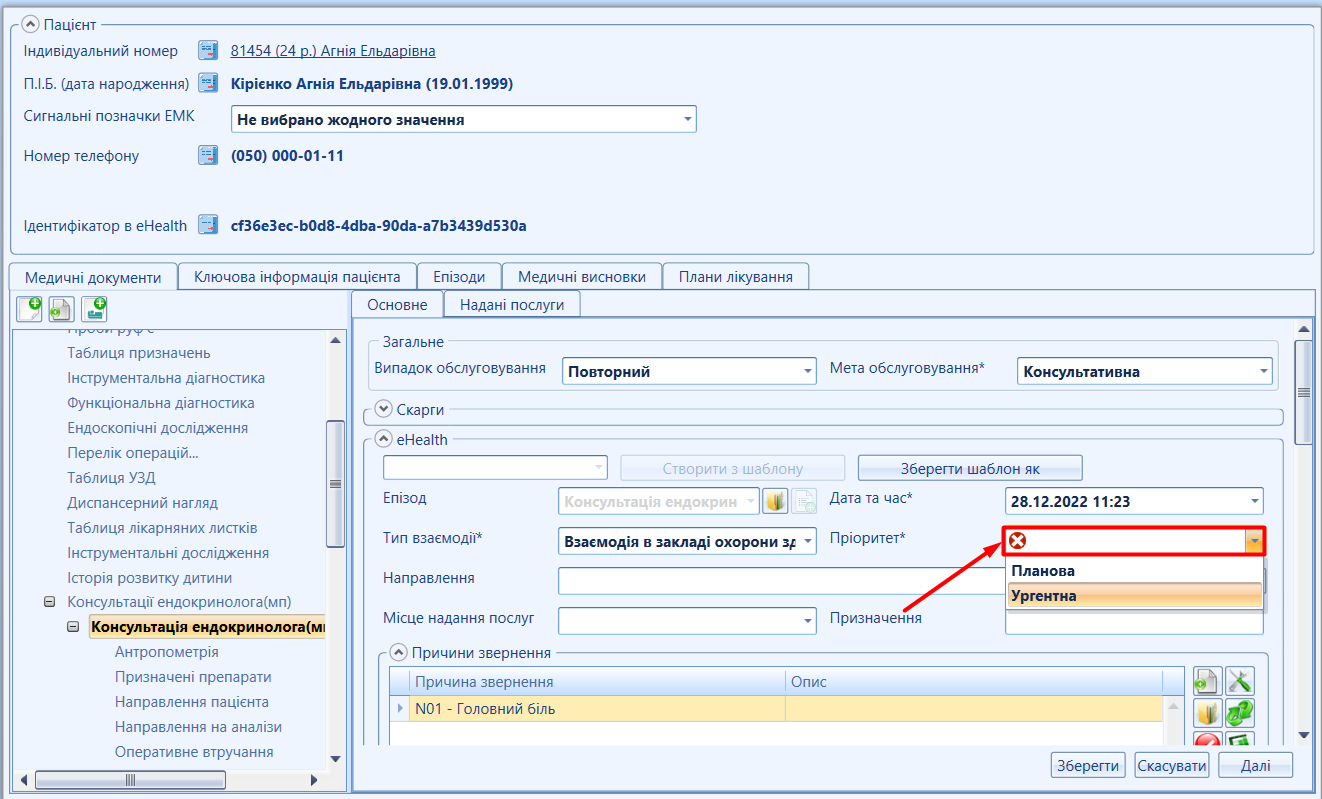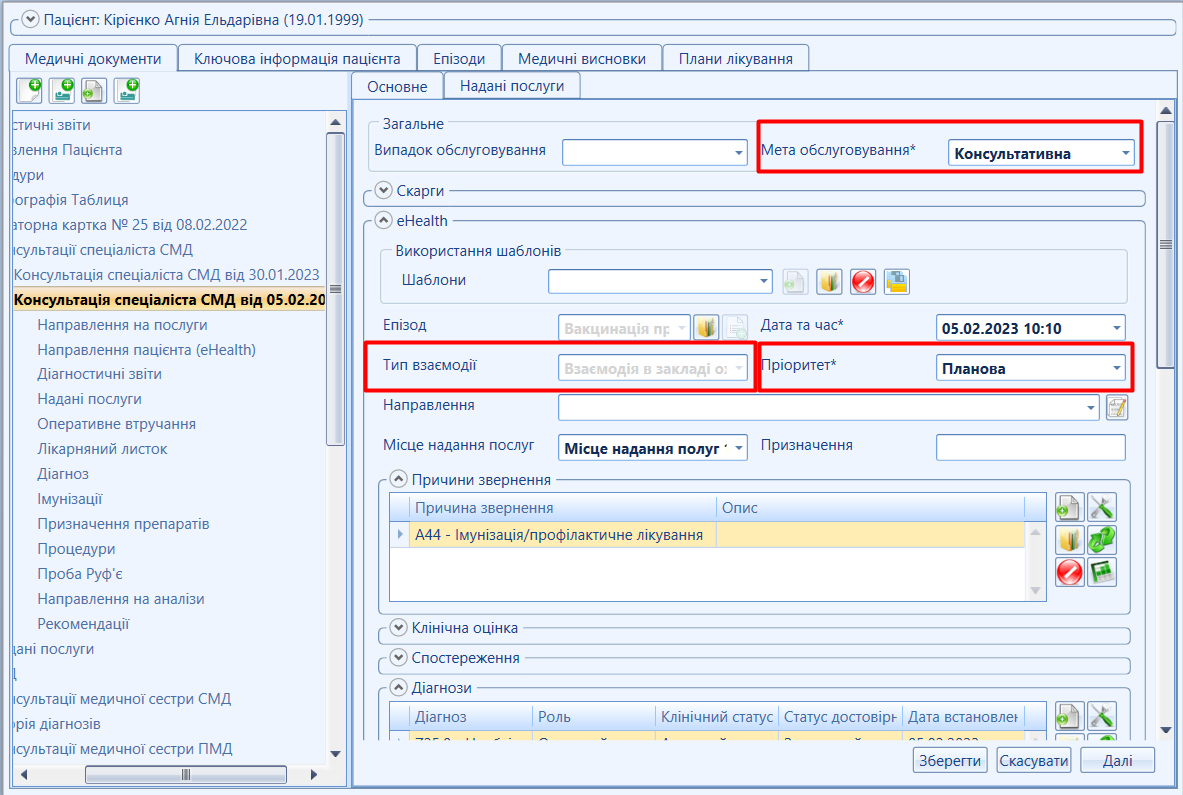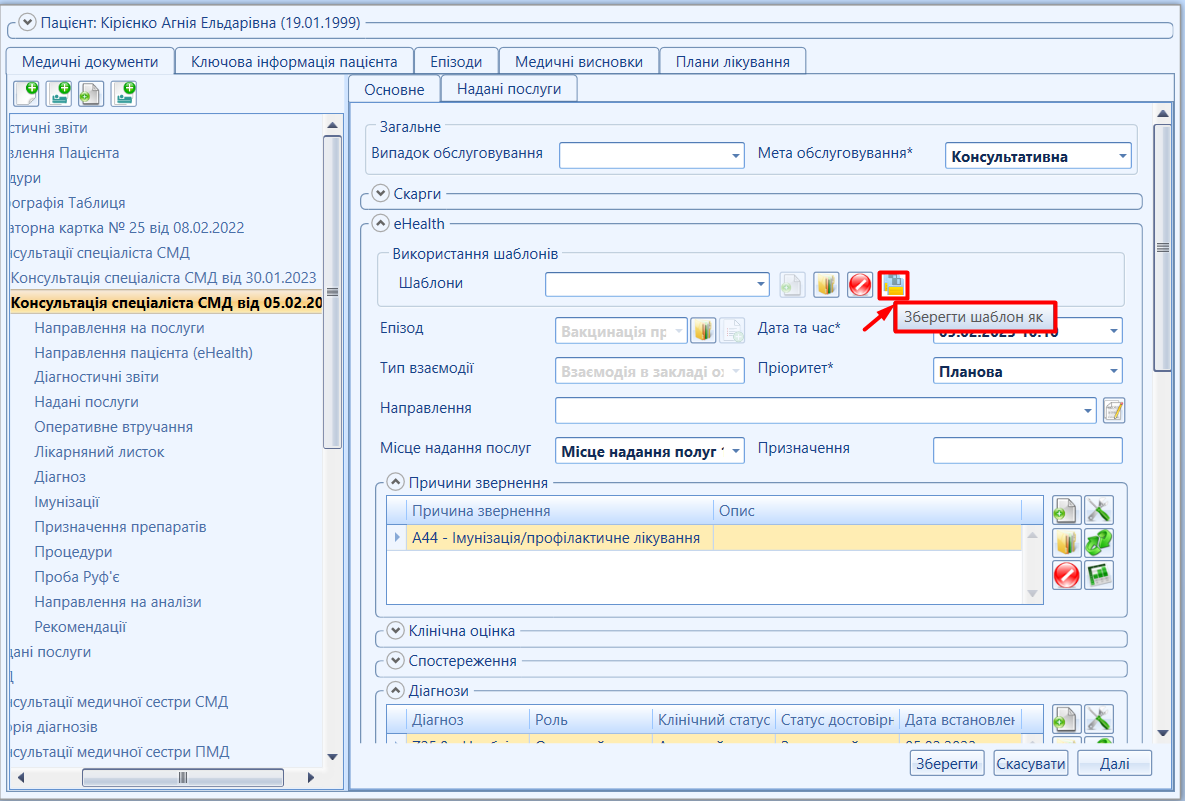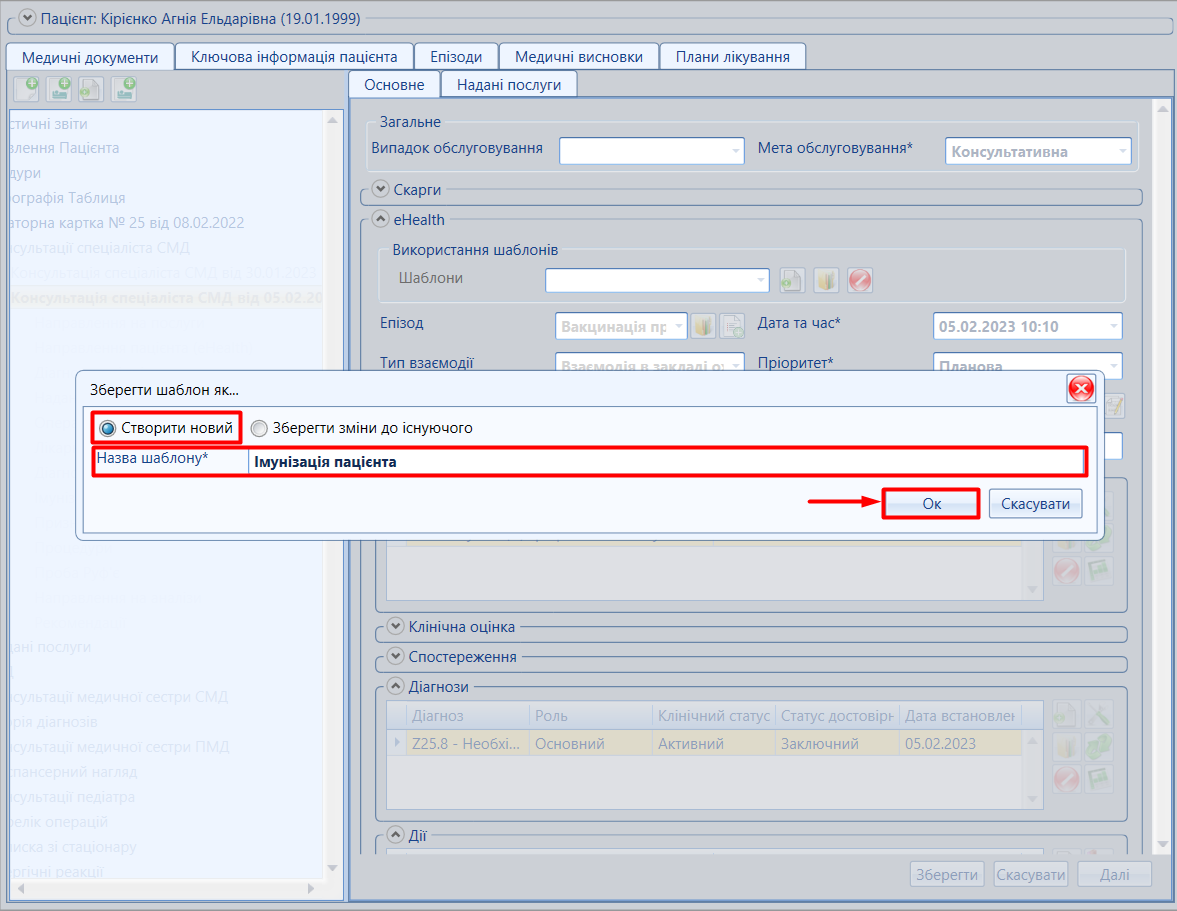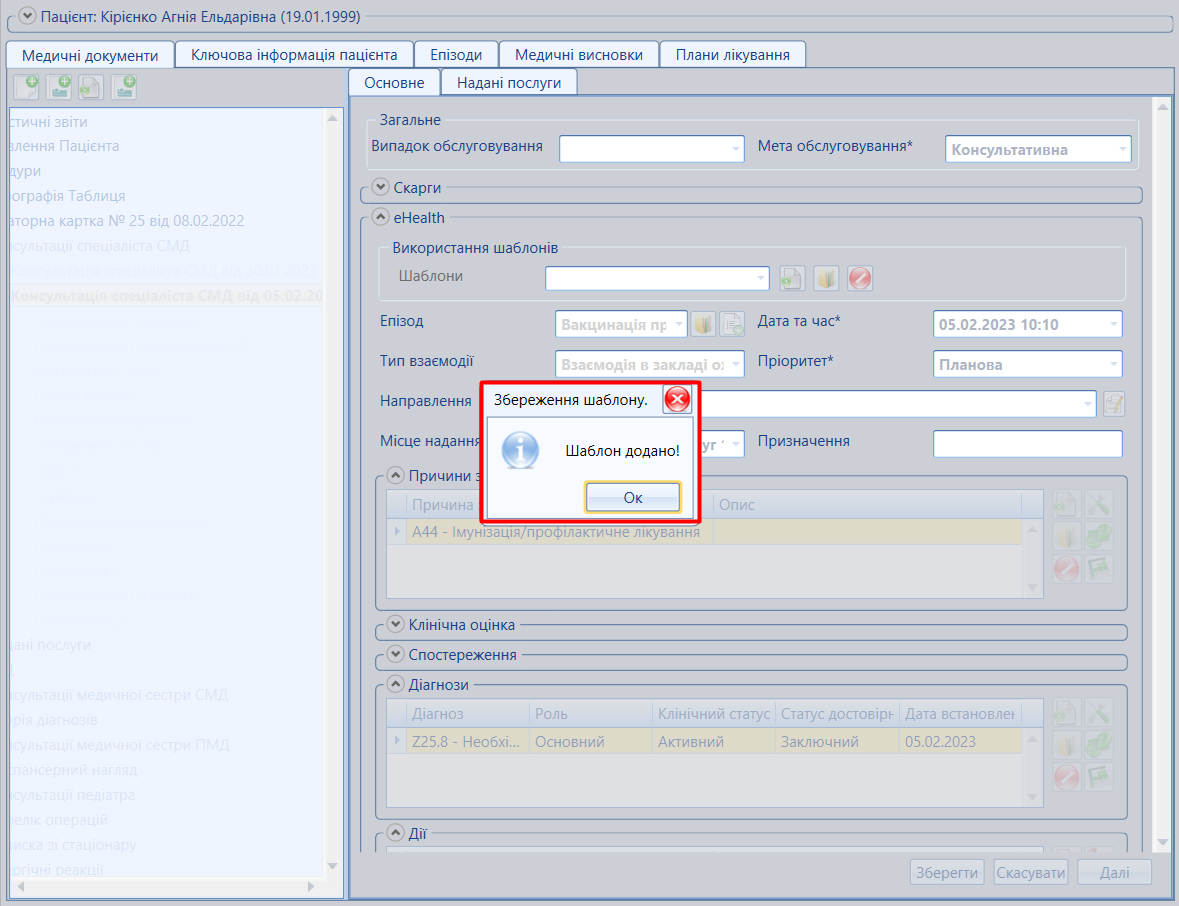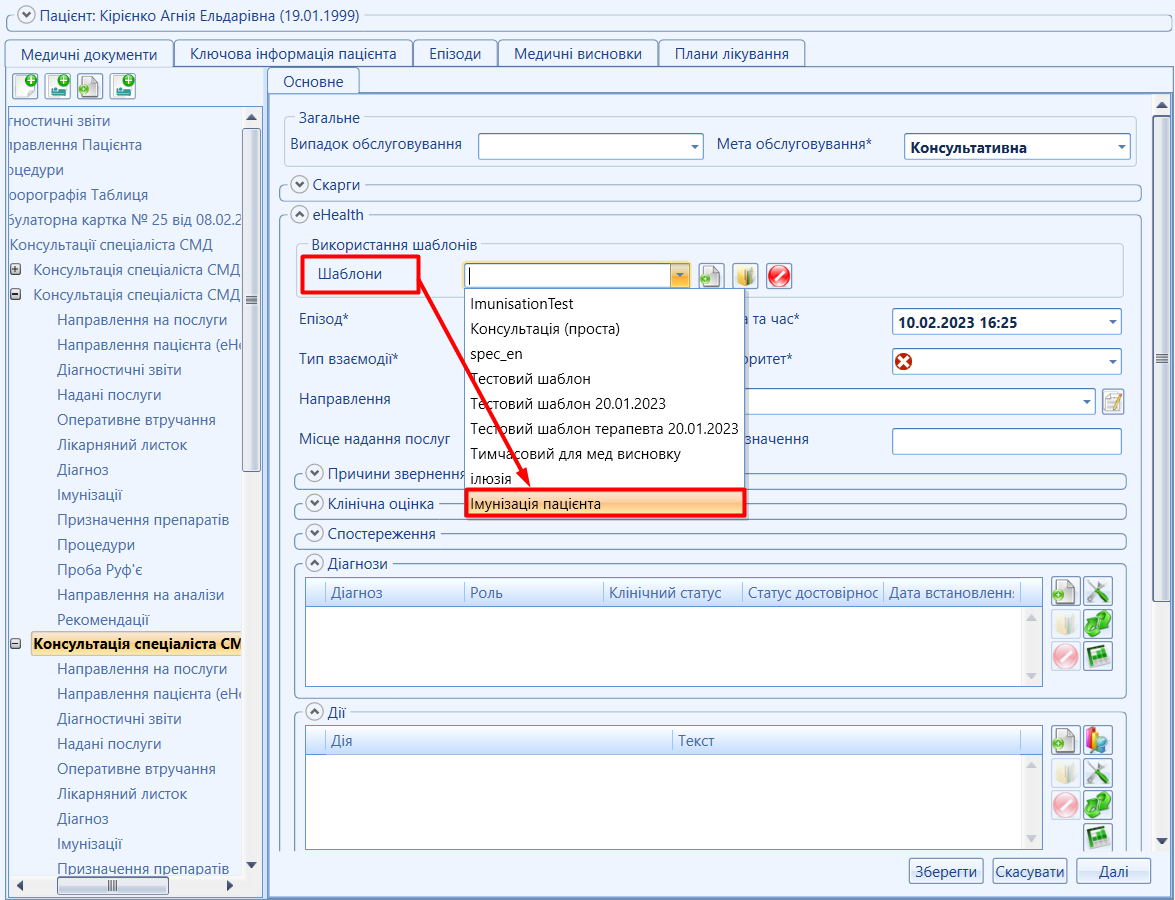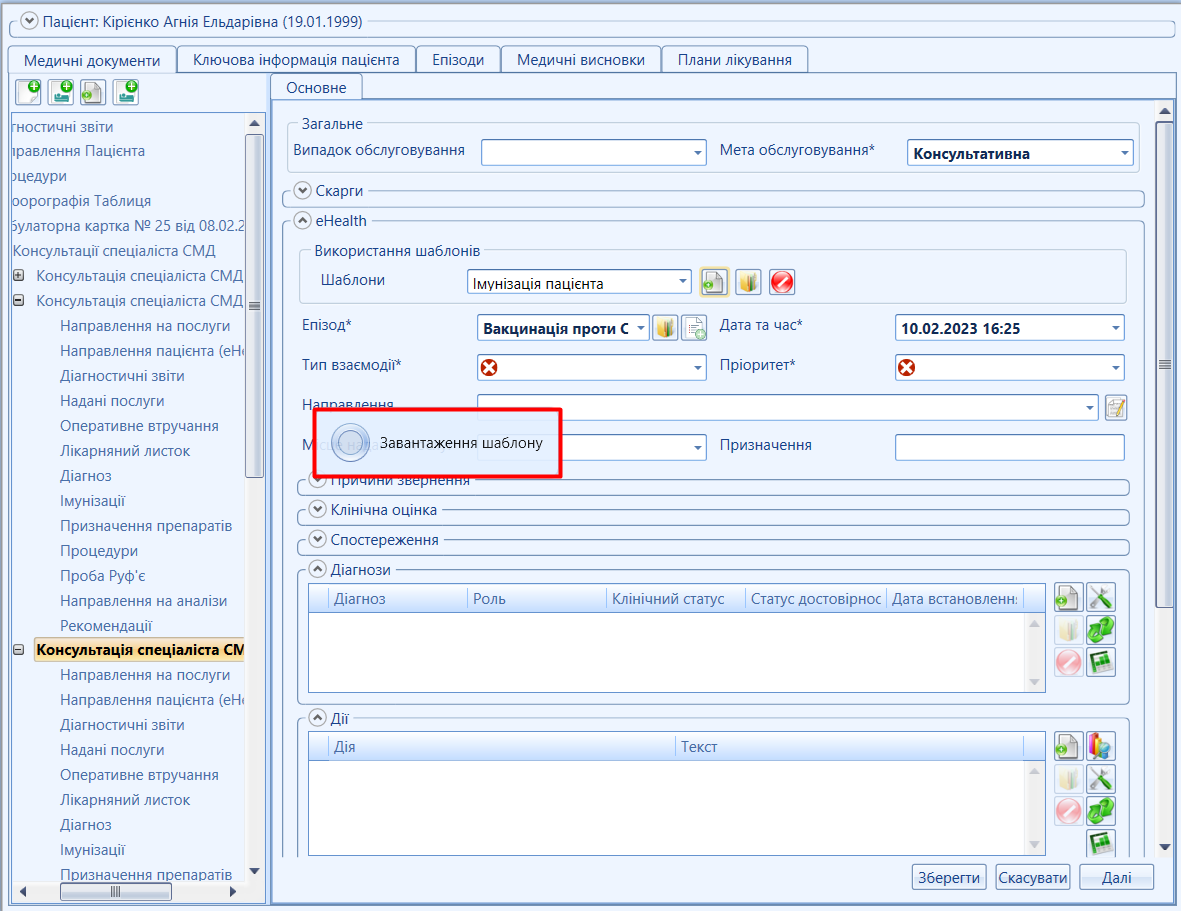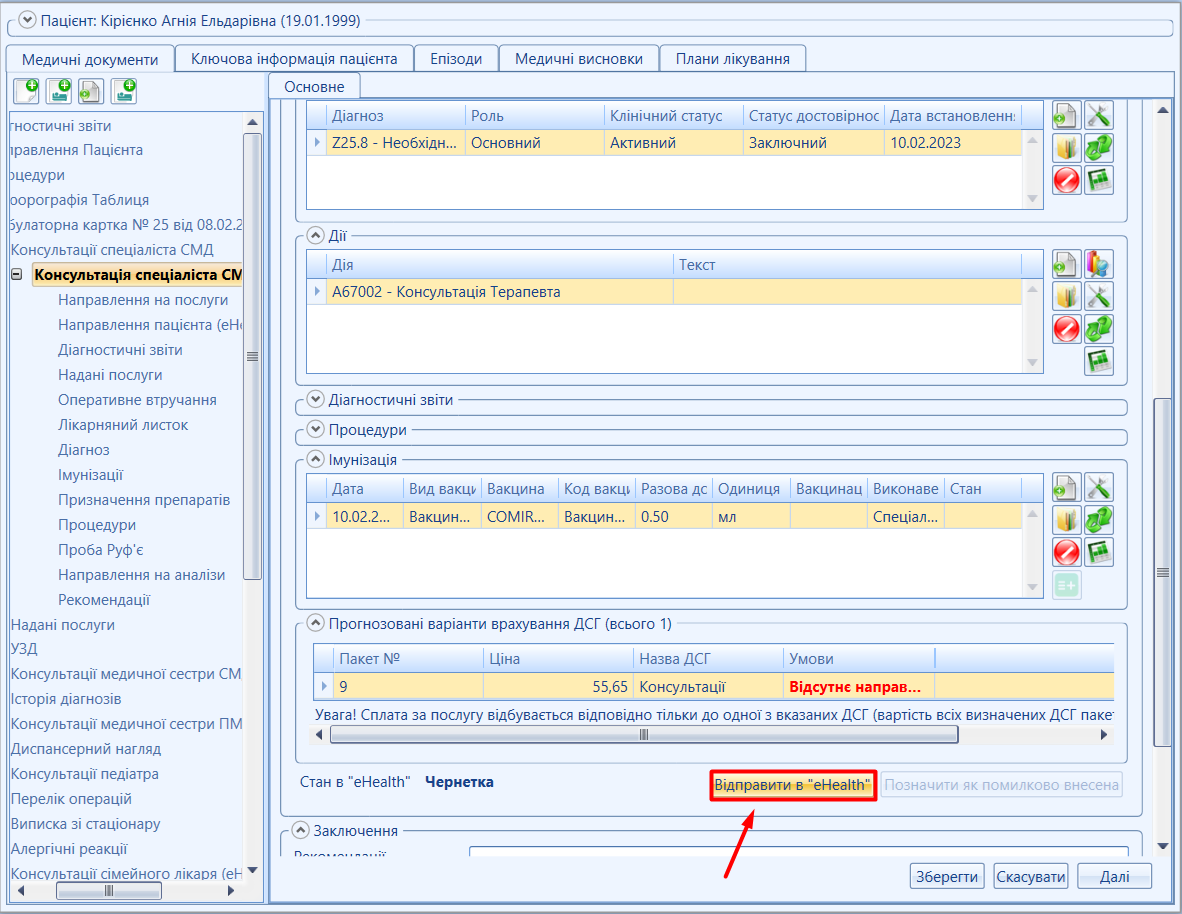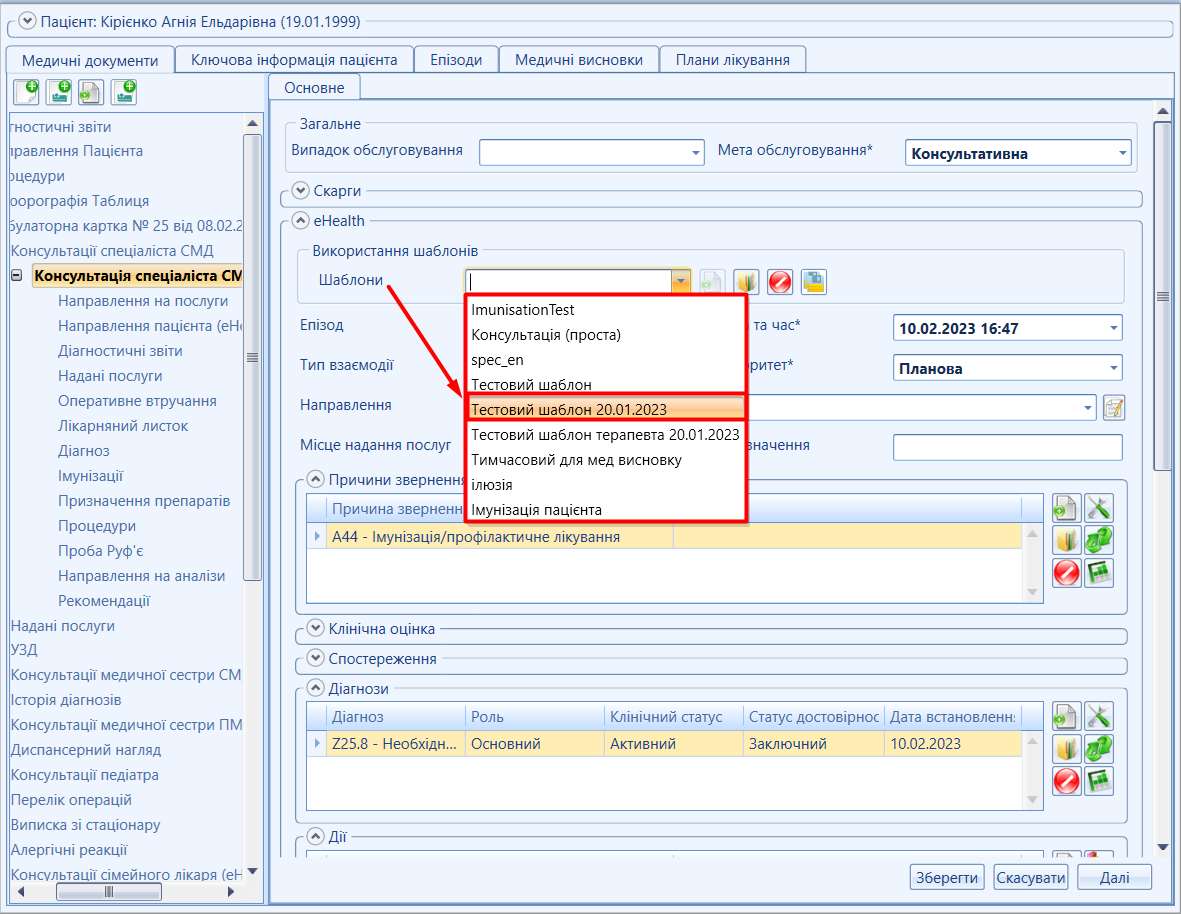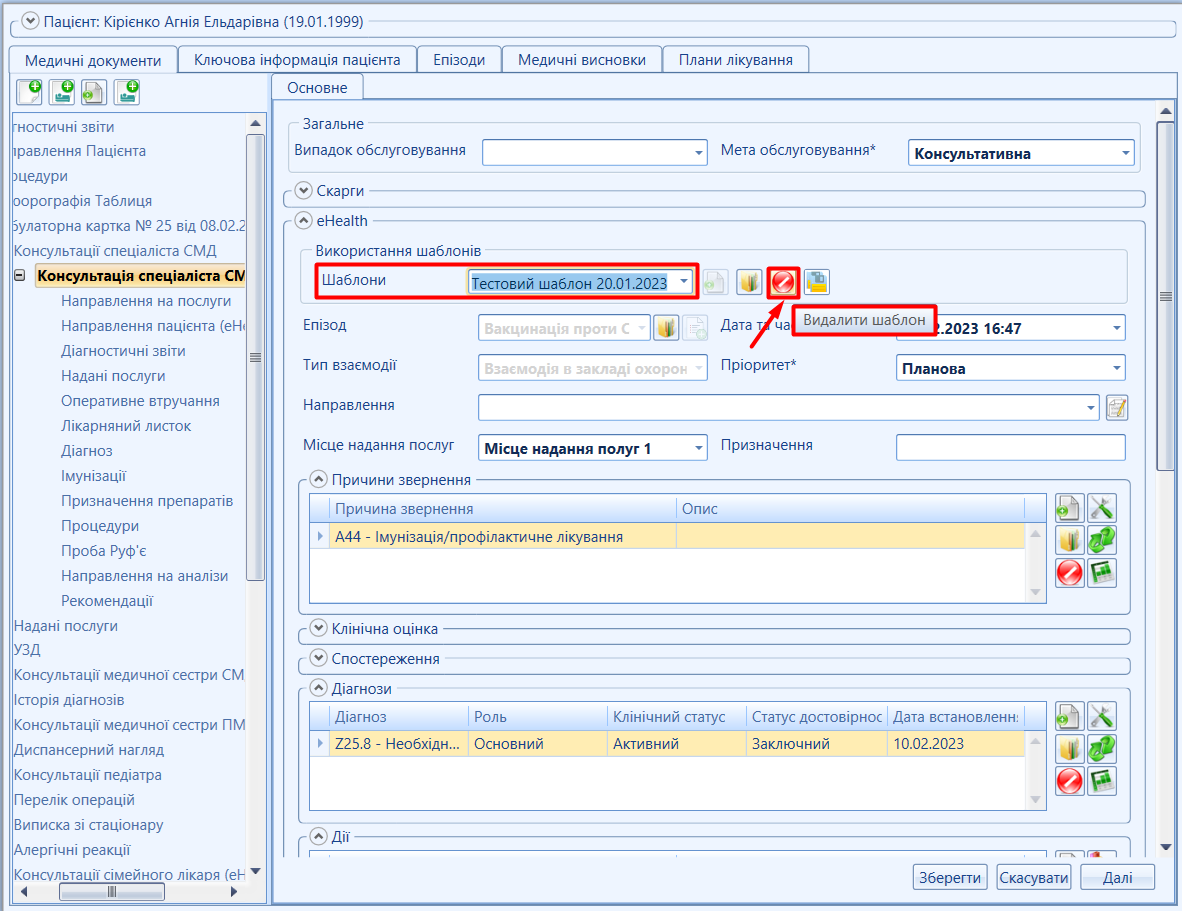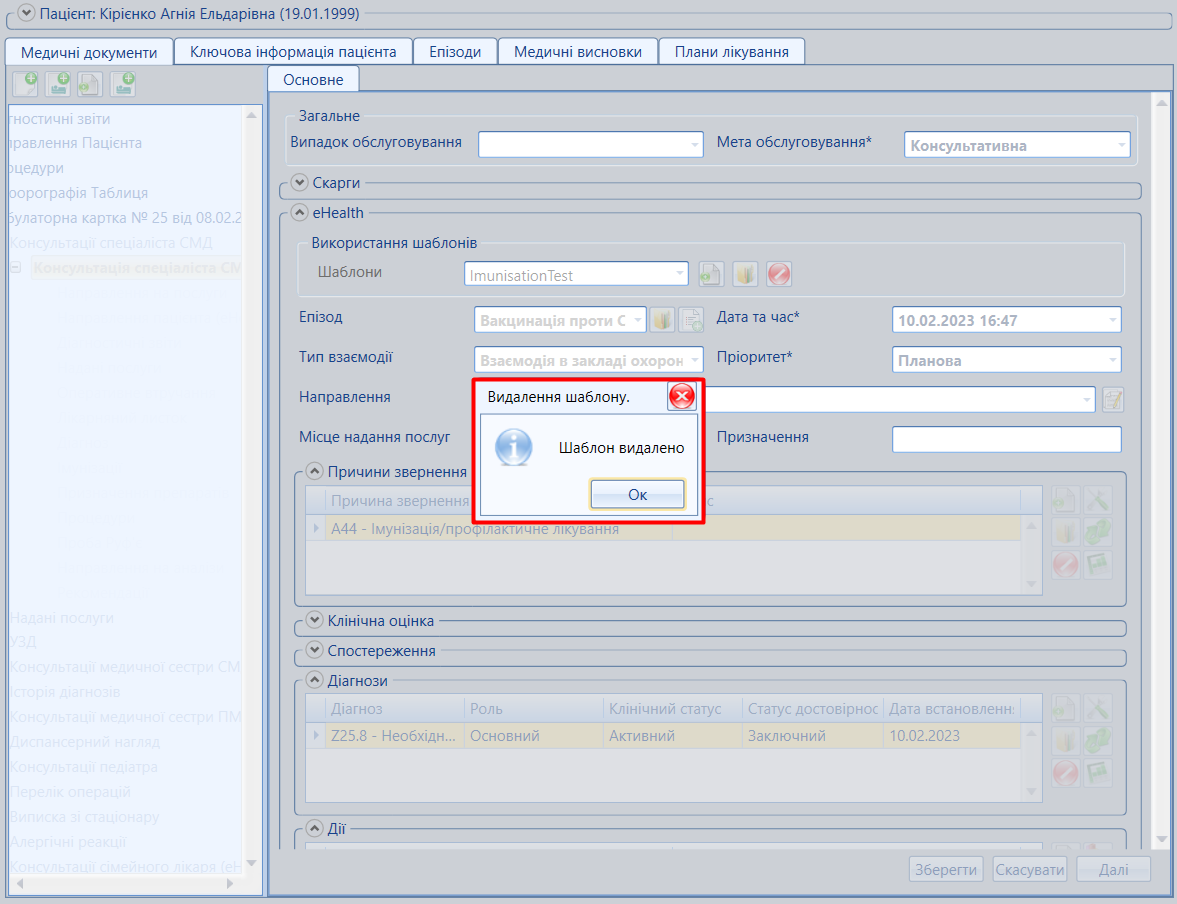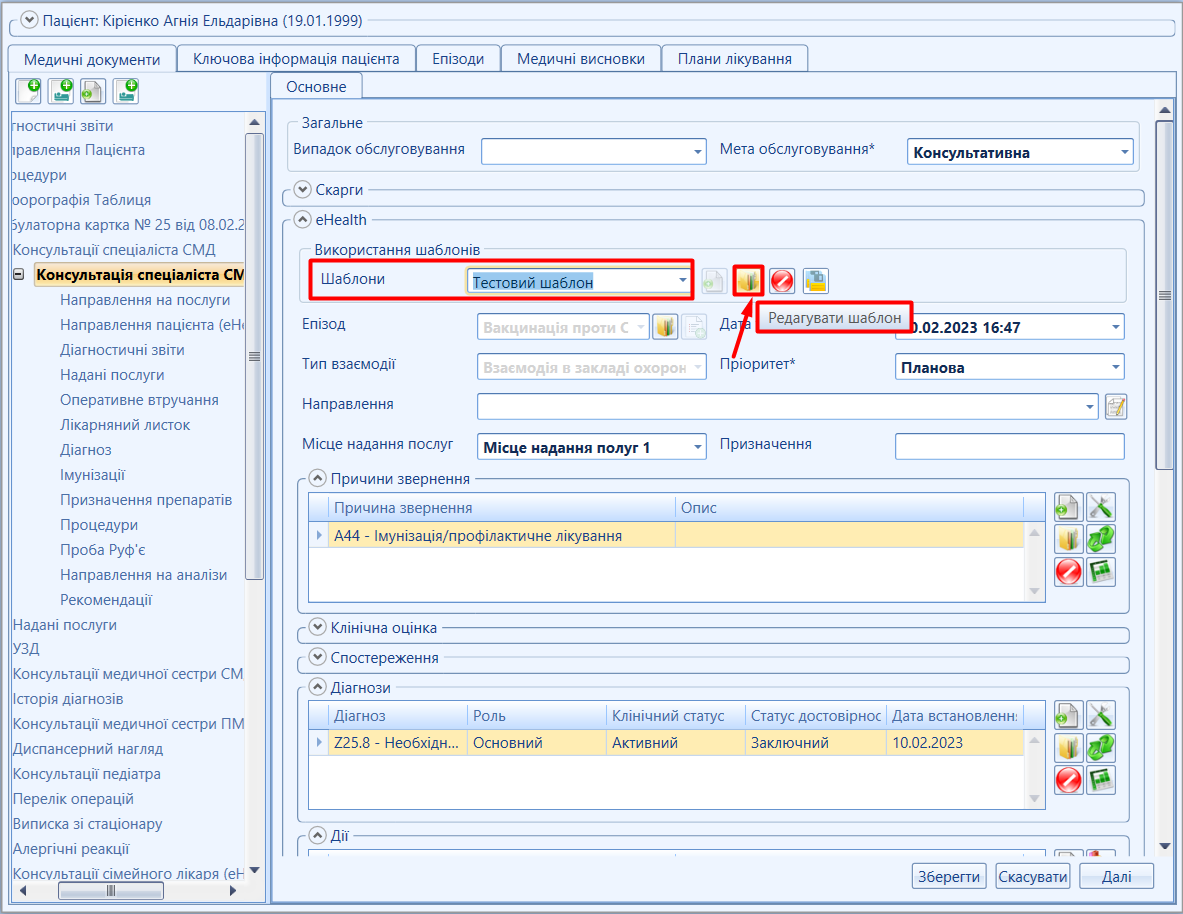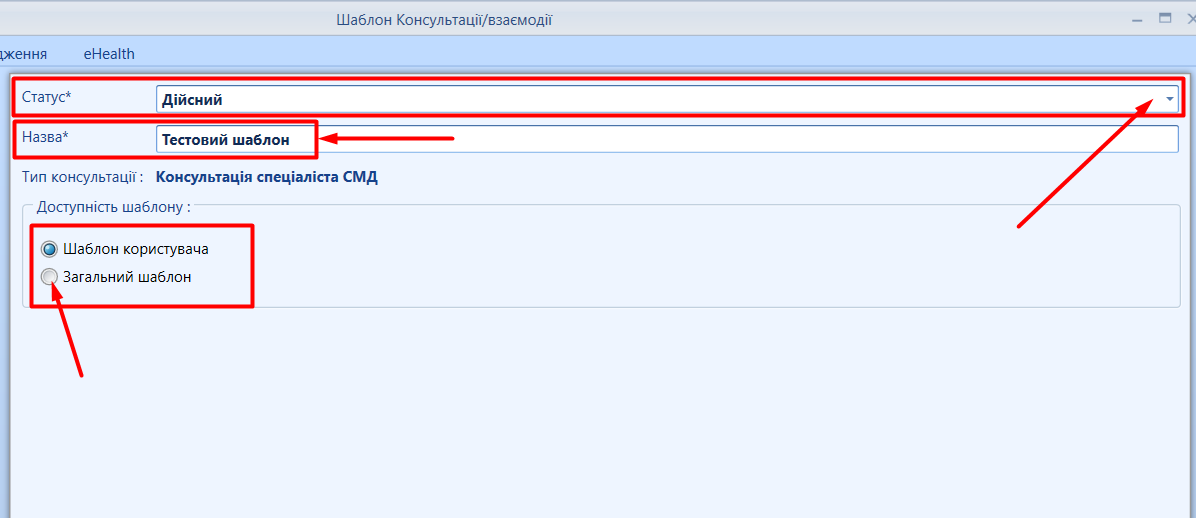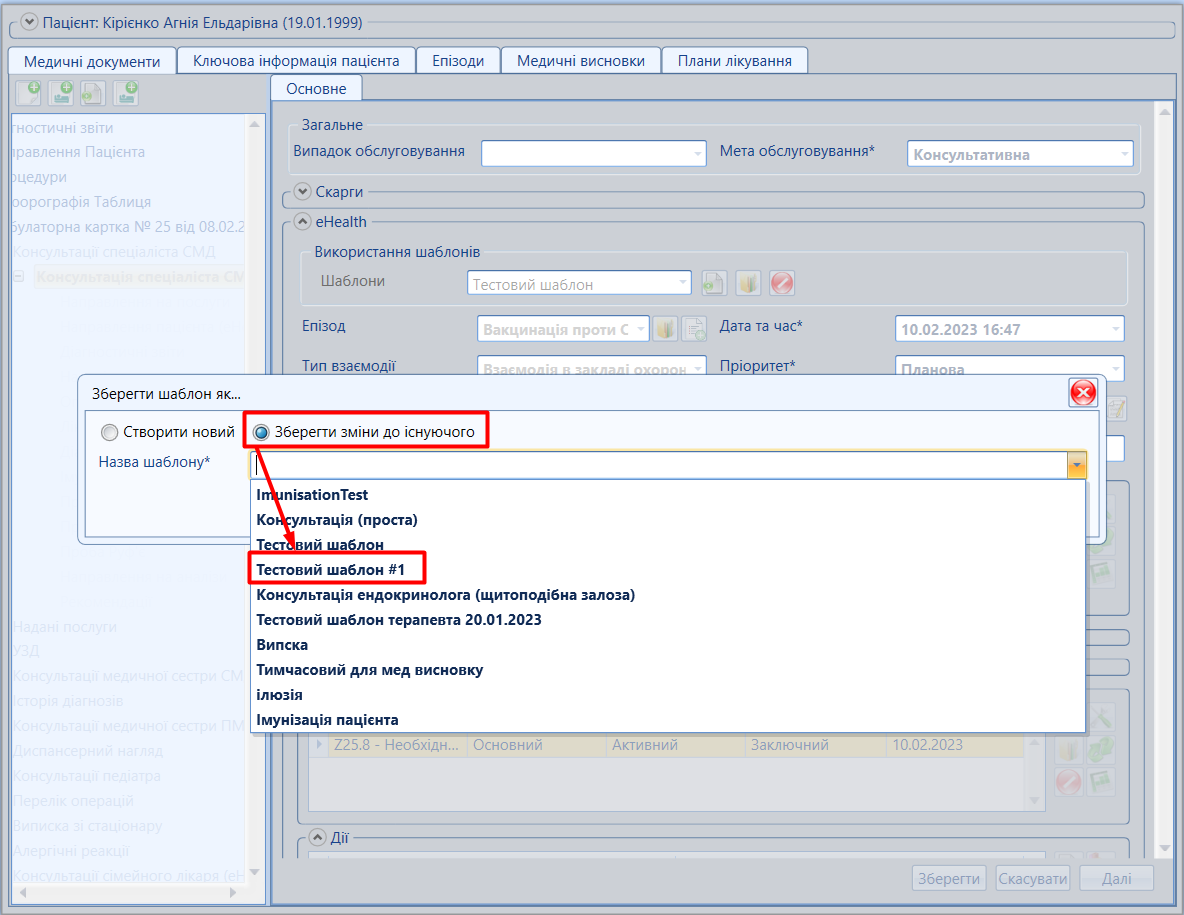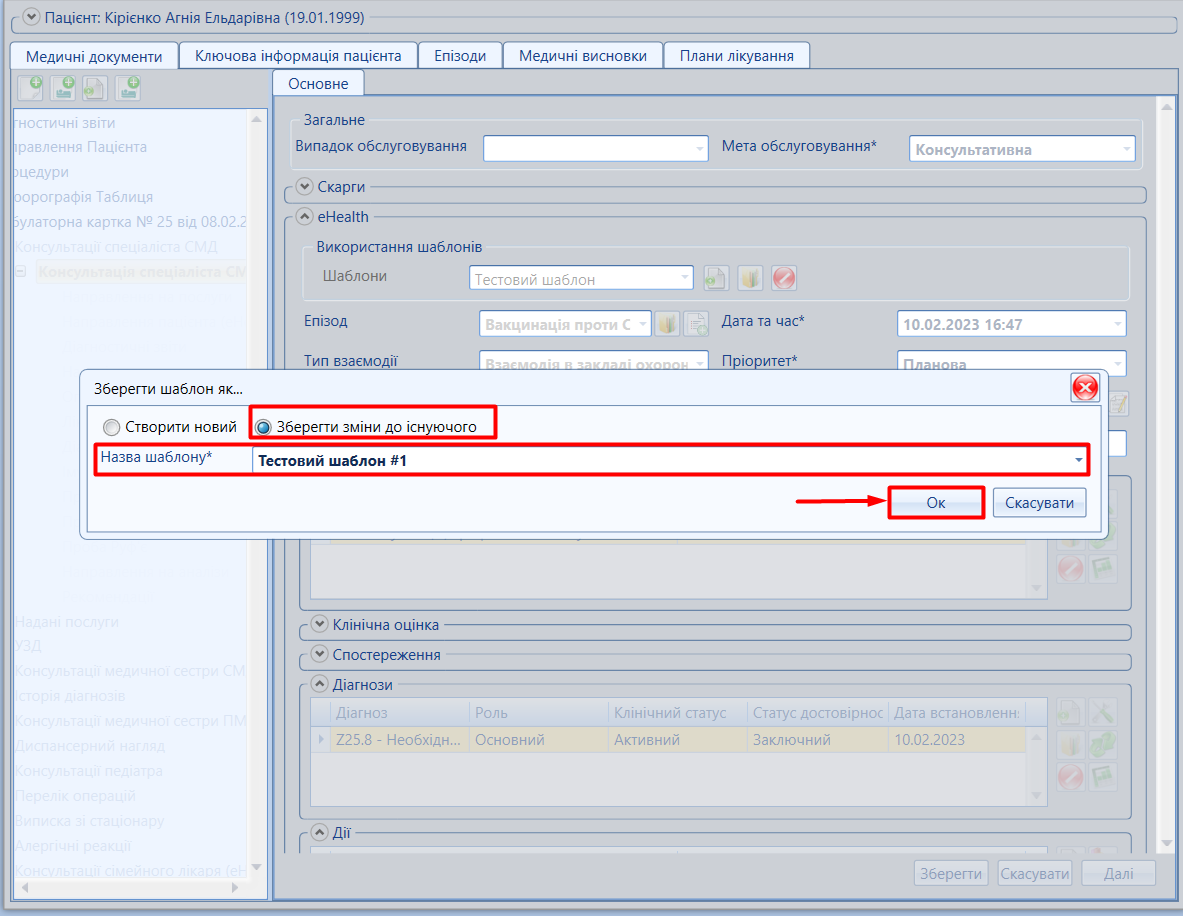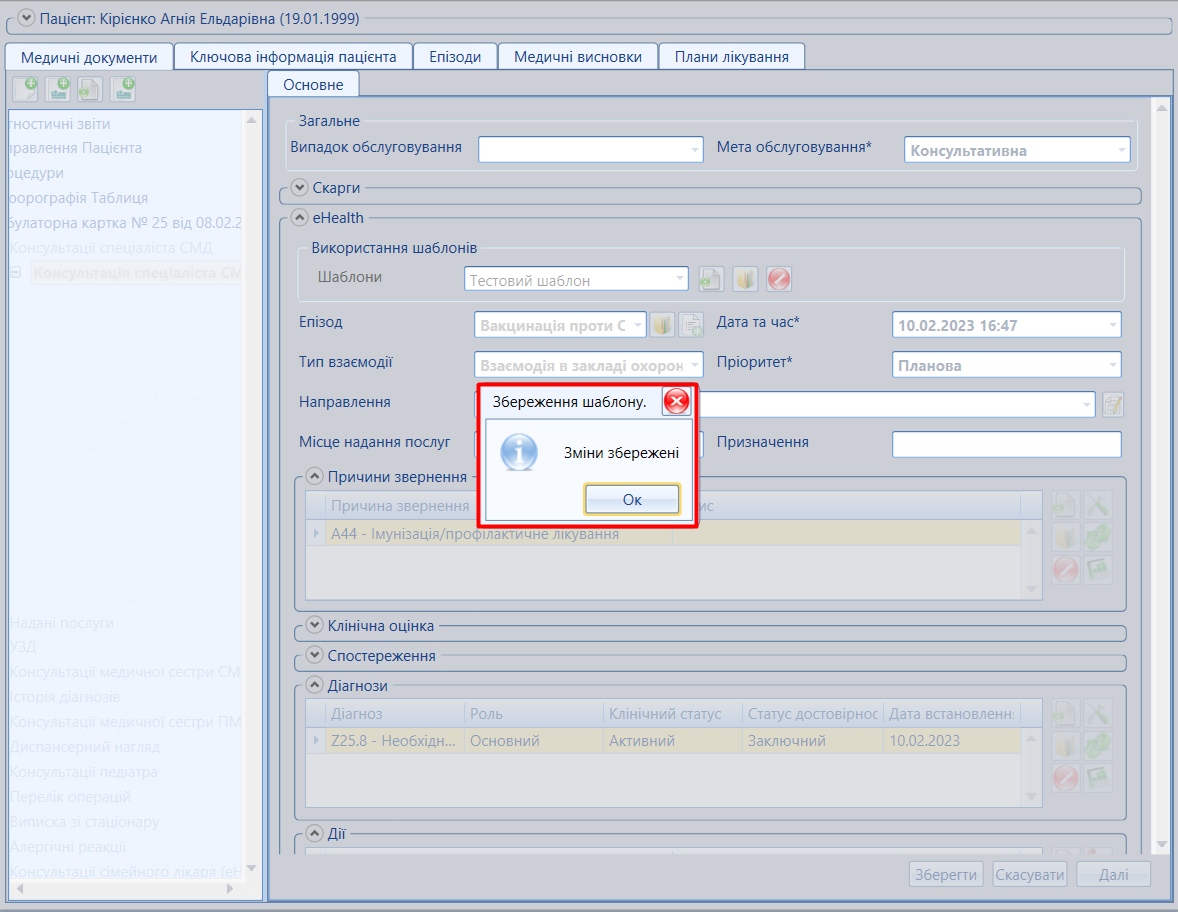Особливості формування шаблону

Передумовою створення нового шаблону для взаємодії, є заповнені обов'язкових полів. У формі консультації необхідно заповнити всі обов'язкові поля, що позначені червоним хрестиком (мал. 1).
Мал. 1 - Обов'язкові поля шаблону |
Створення шаблону

Створення нового шаблону
В шаблоні взаємодій можливо зберегти наступні поля (мал. 1): - Тип взаємодії - Пріоритет - Мета обслуговування
Мал. 2 - Поля, що зберігаються в шаблон (приклад) А також дані з блоку "eHealth" (мал. 3): - Блок "Причина звернення" - Блок "Процеси медичної допомоги" для ПМД / Блок "Дії" для СМД - Блок "Діагнози" - Блок "Імунізація"
Мал. 3 - Блоки, що зберігаються в шаблон (приклад) Мінімальні дані для створення шаблону - заповнити обов'язкові поля в блоці "Діагноз", "Дії", після чого, кнопка "Зберегти шаблон як" стане активна (мал. 4).
Мал. 4 - Кнопка "Зберегти шаблон як" Після натискання на кнопку "Зберегти шаблон як" (відмітка "Створити новий"), вводимо потрібну нам назву шаблону, натискаємо кнопку "Ок" (мал. 5).
Мал. 5 - Збереження шаблону (приклад) Система видасть повідомлення повідомлення, що шаблон додано (мал. 6).
Мал. 6 - Повідомлення про додавання шаблону |
Створення взаємодії із шаблону

Створення взаємодії зі збереженого шаблону Для того щоб створити взаємодію із уже збереженого шаблону, нам необхідно обрати (створити) епізод (для якого створюється взаємодія) та обрати необхідний шаблон (мал. 7).
Мал. 7 - Вибір необхідного шаблону Після вибору раніше створеного шаблону, натиснути на кнопку "Створити з шаблону" (мал. 8).
Мал. 8 - Кнопка "Створити з шаблону" Відбувається завантаження шаблону (мал. 9).
Мал. 9 - Завантаження шаблону Далі відкриється картка взаємодії зі внесеними полями (мал. 10), де ми зможемо, за потреби відкоригувати дані, та відправити взаємодію в eHealth, підписавши електронним ключем.
Мал. 10 - Завантажена консультація Звертайте увагу на зазначені дати та час у взаємодії, а також поля, що містять опис! |
Внесення змін в шаблон. Видалення шаблону

Видалення шаблону
Мал. 11 - Вибір шаблону зі списку Та натиснути кнопку "Видалити шаблон" (мал. 12).
Мал. 12 - Кнопка "Видалити шаблон" Система видасть повідомлення повідомлення, що шаблон видалено (мал. 13).
Мал. 13 - Шаблон видалено Зміна назви, доступності шаблону та його статусу
Мал. 14 - Кнопка "Редагувати шаблон" Далі можливо змінити статус шаблону зі статусу "Дійсний", в стататус "Недійсний". Шаблон, що має статус недійсний не буде відображатися у списку , при виборі шаблону. Змінити назву (поле "Назва"), а також змінити доступність шаблону користувача перевести у загальний шаблон (мал. 15).
Мал. 15 - Редагування шаблону Перезапис існуючого шаблону
Мал. 4 - Кнопка "Зберегти шаблон як" Обрати відмітку "Зберегти зміни до існуючого" (мал. 17).
Мал. 17 - Внесення змін до існуючого шаблону Обрати необхідний раніше створений шаблон, натиснути "Ок" (мал. 18).
Мал. 18 - Збереження змін до існуючого шаблону Система видасть повідомлення повідомлення, що зміни збережено (мал. 19).
Мал. 19 - Зміни збережено |